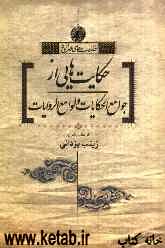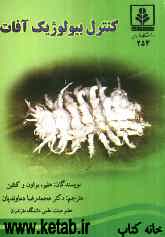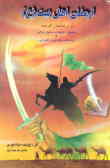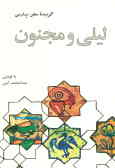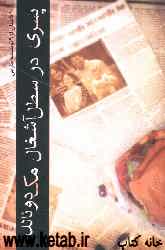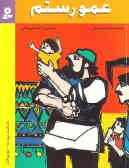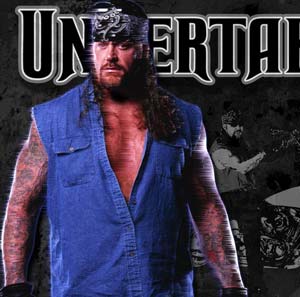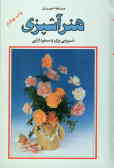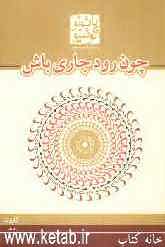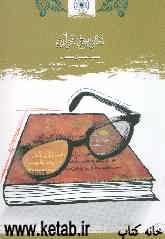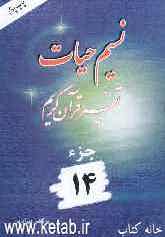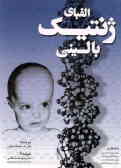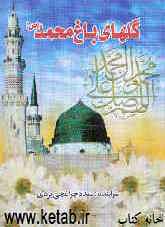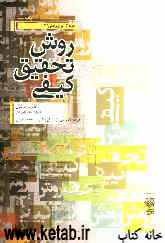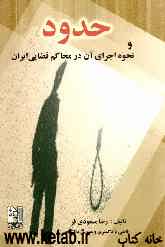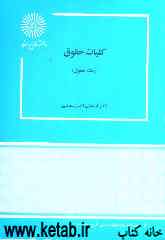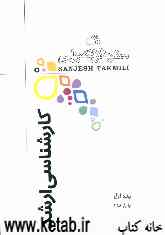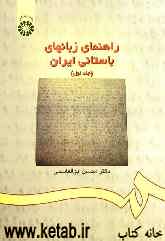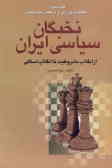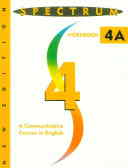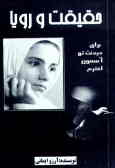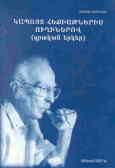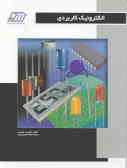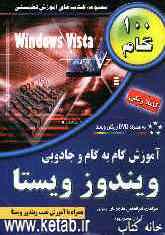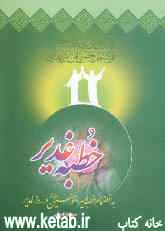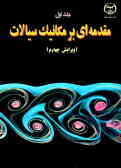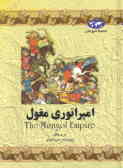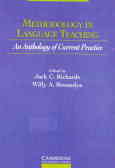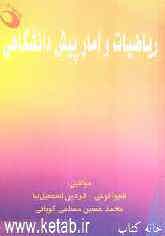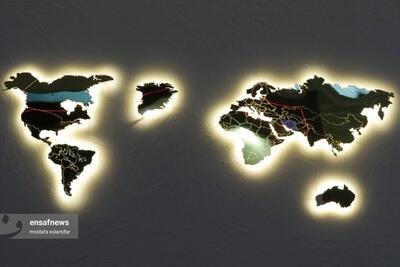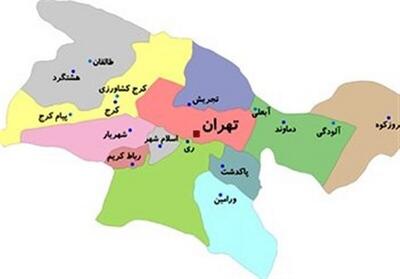پنجشنبه, ۱۳ اردیبهشت, ۱۴۰۳ / 2 May, 2024
مجله ویستا
امضاء دیجیتالی از دیدگاه کاربران

وقتی از یک کاوشگر با قابلیت Activex استفاده می کنید در واقع سطوح امنیتی مختلفی را در اختیار دارید ، که می توانید از آنها بسته به نیازتان استفاده کنید . این سطوح عبارتند از : ضعیف ، متوسط ، شدید . برای انتخاب سطح امنیتی دلخواه در کاوشگر Internet Explorer ، آیتم Internet Options را از منوی View انتخاب کرده و سپس به برگه Security بروید .
در قسمت پایین دیالوگ می توانید سایتهای هر منطقه را انتخاب کرده و سپس در قسمت پایین دیالوگ سطح امنیتی هر منطقه را تعیین کنید . سایتهای قابل اطمینان و شناخته شده را می توانید در منطقه مورد اعتماد ( Trusted ) قرار دهید . این منطقه دارای سطح امنیتی ضعیف است . سایتهای ناشناخته را در منطقه محدود ( Restricted) که سطح امنیتی بالایی دارد ، قرار دهید .
سطوح امنیتی Internet Explorer عبارتند از :
▪ شدید (High) : برنامه های بالقوه خطرناک هرگز بار نمی شوند . هر اقدامی برای بار کردن محتویات فعال به شما اطلاع داده خواهد شد .
▪ متوسط (Medium ) : هنگام بارکردن محتویات فعال به شما اخطار داده می شود ولی این امکان را خواهید داشت که ( بر اساس امضاء دیجیتالی ) آنرا بار کنید .
▪ ضعیف (Low) : تمام محتویات فعال بدون هیچ اخطاری بار خواهند شد .
▪ قابل تنظیم (Custom) : می توانید برای هر نوع محتویات فعال سطح امنیتی مناسب ( هرگز بار نشود ، با دادن اخطار بار شود ، همیشه بار شود ) را تعیین کنید . توصیه می شود تا زمانیکه با تمام انواع محتویات موجود در وب آشنا نشده اید از این گزینه استفاده نکنید .
روش کار این سیستم چنین است : وقتی به صفحه وبی می روید که می خواهد محتویات فعال خود را برای شما بفرستد ، کاوشگر ابتدا امضای دیجیتالی تمام آیتم های نرم افزاری آنرا چک می کند . اگر امضای دیجیتالی وجود نداشته باشد ، محتویات فقط در سطح امنیتی ضعیف اجازه بارشدن خواهند داشت . در غیر این صورت ، با توجه به اطلاعات موجود در امضای دیجیتالی ، سالم بودن آیتم ها ( عدم تغییر در محتویات آنها ) بررسی می شود . ضرورت این کار از آنجا ناشی می شود که افراد شرور می توانند برای یک نرم افزار بی ضرر امضای دیجیتالی و تائیدیه بگیرند و سپس آنرا تغییر داده و بصورت خرابکار و خطرناک در آورند .
در سطح امنیتی متوسط نام تولید کننده نرم افزار بایستی از منابع تایید شده از سوی شما مطابقت داده خواهد شد . اگر این نام در لیست مورد اعتماد شما نباشد ، دیالوگی موضوع را گوشزد کرده و اجازه بارکردن آنرا به شما خواهد داد . در همین دیالوگ می توانید تولید کننده مزبور را هم به لیست معتمدین خود اضافه کنید .
● امضای دیجیتالی از دید برنامه نویسی
در یک امضای دیجیتالی سه دسته اطلاعات وجود دارد : هویت تولید کننده نرم افزار، هویت منبع تایید کننده ( سازمانی که امضاء را صادر کرده ) و یک عدد رمز برای تایید این مطلب که محتویات نرم افزار دستکاری نشده است .
اگر می خواهید برای وب محتویات فعال بنویسید باید یک گواهینامه کد تعیین اعتبار برای خود دست و پا کنید تا بتوانید برای نرم افزار های خود امضای دیجیتالی بگیرید . اگر فقط برای اینترنت برنامه می نویسید نیازی به این مراحل ندارید چون سطح امنیتی در آنها معمولا پایین است و نیازی به امضای دیجیتالی وجود ندارد .
اگر صرفاً برای شرکت خود نرم افزار می نویسید می توانید از گواهینامه آن استفاده کنید . اما توصیه می شود خودتان هم این گواهینامه را بگیرید . با آن که شرکتهای متعددی برای صدور گواهینامه کد تعیین اعتبار وجود دارند ، میکروسافت شرکت Verisign را توصیه می کند . برای کسب اطلاعات بیشتر می توانید به سایت وب این شرکت که در زیر آمده است مراجعه کنید :
http://www.verisign.com/developers/index.html
هزینه دریافت این گواهینامه ۲۰ دلار در سال و مراحل انجام آن بسیار ساده است :
۱) در سایت مزبور ، یک فرم پر کنید و در آن اطلاعات خواسته شده ( از جمله اطلاعات مربوط به کارت اعتباری ) را وارد کنید .
۲) شرکت Verisign کد شناسایی شما را با پست الکترونیک برایتان ارسال خواهد کرد .
۳) به صفحه نصب گواهینامه رفته و کد شناسایی خود را وارد کنید . این کار باید در همان کامپیوتری که توسط آن کد شناسایی را گرفته اید ، انجام شود . ۴. گواهینامه به کامپیوتر شما فرستاده خواهد شد .
هنگام ثبت گواهینامه دو گزینه در اختیار دارید : ذخیره کردن آن در یک فایل یا در رجیستری ویندوز . توصیه می شود گواهینامه خود را در یک فایل و روی دیسک ذخیره کنید تا بتوانید آن را از گزند نامحرمان حفظ کنید . در حقیقت ، دو فایل به کامپیوتر شما فرستاده می شود : یکی حاوی خود گواهینامه ( با پسوند ) SPC و دیگری حاوی کلید رمزبندی ( با پسوند ) PVK .
● نرم افزارهای مورد نیاز برای امضای دیجیتالی
بعد از دریافت کد تعیین اعتبار و کلید رمز بندی ، آماده اید تا امضای خود را به نرم افزارهایی که نوشته اید اضافه کنید . این برنامه ها جزیی از کیت توسعه نرم افزار Activex هستند و می توانید آنها را مجانی از سایت میکروسافت بردارید . فایل هایی که نیاز دارید از این قرارند :
▪ Make Cert : یک گواهینامه X.۵۰۹ برای تست می سازد .
▪ Cert۲ SPC : یک گواهینامه توزیع نرم افزار آزمایشی می سازد .
▪ Sing Code : یک فایل محتویات فعال را امضا می کند .
▪ Chk Trust : اعتبار فایل را بررسی می کند ( مشابه همان کاری که کاوشگر می کند )
▪ Make CTL : لیستی از گواهینامه های قابل اعتماد می سازد .
▪ Cert Mgr : برنامه مدیریت گواهینامه ها ، لیست های گواهینامه های قابل اعتماد و باطل شده .
▪ Set Reg : برنامه ثبت گواهینامه در رجیستری .
باید توجه داشت که تمام این ابزارها برنامه های DOS هستند و باید پنجره MS-DOS اجرا شوند . برای باز کردن نرم افزارهای فوق می توانید به آدرس زیر مراجعه کنید :
http://www.msdn.microsoft.com
منبع : استاد آنلاین

نمایندگی زیمنس ایران فروش PLC S71200/300/400/1500 | درایو …
دریافت خدمات پرستاری در منزل
pameranian.com
پیچ و مهره پارس سهند
تعمیر جک پارکینگ
خرید بلیط هواپیما
ایران اسرائیل غزه مجلس شورای اسلامی دولت نیکا شاکرمی معلمان رهبر انقلاب دولت سیزدهم مجلس بابک زنجانی شهید مطهری
آتش سوزی قوه قضاییه هلال احمر تهران پلیس روز معلم سیل شهرداری تهران آموزش و پرورش فضای مجازی سلامت سازمان هواشناسی
قیمت خودرو قیمت طلا قیمت دلار بازار خودرو خودرو دلار بانک مرکزی ایران خودرو حقوق بازنشستگان سایپا کارگران تورم
سریال نمایشگاه کتاب جواد عزتی تلویزیون عفاف و حجاب فیلم سینمایی مسعود اسکویی سینما رضا عطاران سینمای ایران دفاع مقدس فیلم
رژیم صهیونیستی فلسطین آمریکا حماس جنگ غزه نوار غزه چین انگلیس ترکیه اوکراین نتانیاهو یمن
استقلال پرسپولیس فوتبال سپاهان علی خطیر باشگاه استقلال لیگ برتر ایران تراکتور لیگ قهرمانان اروپا رئال مادرید بایرن مونیخ لیگ برتر
هوش مصنوعی هواپیما کولر تبلیغات موبایل تلفن همراه اینستاگرام اپل گوگل ناسا عیسی زارع پور وزیر ارتباطات
فشار خون کبد چرب بیمه بیماری قلبی کاهش وزن دیابت داروخانه